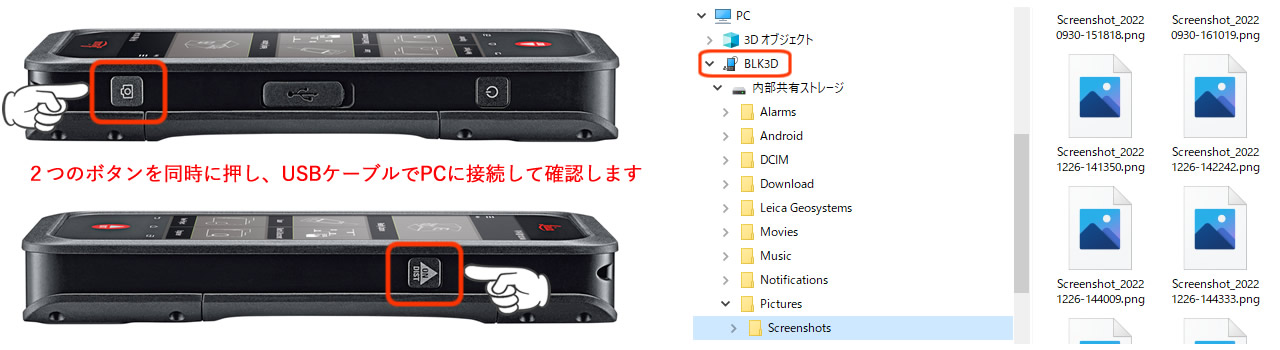Reality Capture
Leica BLK3D
BLK3Dは写真をベースに測定するソリューション
BLK3Dは、プロフェッショナルレベルの精度で、リアルタイム・インピクチャ測定を行うことが出来ます。 キャプチャされたImageは、どのような環境においても、過不足ない正確な3D測定の記録となります。
測定センサー、ソフトウェア、オンデバイス・エッジ・データ・プロセッシングの組み合わせによってBLK3D本体上で実現します。
ネットワークやクラウドサービスへの接続の必要もなく、平面図作成を完結し、建築物の設備の見積や建築・建設の工程管理等のドキュメント管理を行うことができます。
撮ったイメージと測定結果を一元管理
手作業での測定や書類作成は時間がかかり、ミスを誘発してしまいます。
測定、スケッチ、手書き作業、そしてデジタルソリューションに入力作業という重複した業務から、作業の合理化が計れます。
形状、サイズやオペレーションがスマートフォンに類似しているBLK3Dは、エッジ検知と2D写真測定の最先端アルゴリズムを採用しています。
従って、ユーザーフレンドリーなタッチスクリーン、簡単な指の操作で正確な写真測量が行えます。

☆☆ 正確な測定をするために
BLK3Dで最善の結果を得ること、スマートフォンで綺麗な写真を撮ることと似ています。スマートフォンの画像と同様に、すべてのカメラレンズは画像の周辺部に歪みが発生します。 そのため、画像の中心部での測定が最適です。 画像をうまく合成することで、一貫した/安定した精度が得られます。
< BLK3D の機能概要 >
シングル・ショットとマルチ・ショットの違い
ベースラインを広く取ることにより精度が上がります。 BLK3Dは、最大4枚の3D立体視画像を並べて撮影することで、ベースラインを長く取ることが出来ます。
精度が重要とされる時は、内蔵レーザーEDMによる高精度測定値を3Dイメージに加える。 または、二次元・三次元の平面図を全て描く際には、EDM(電子距離測定装置)を使用してください。

マルチショットで精度を上げる場合は、画面上にガイダンスとして表示された左右の矢印に合わせて移動し次のImage画像を撮ります。
移動する距離は対象物までの距離に応じてシステムが自動的に判断して横方向への移動距離を表示します。
画面右側の「写真」アイコンの上に画像枚数が表示され、マルチショットは最高で4枚まで撮ることができます。
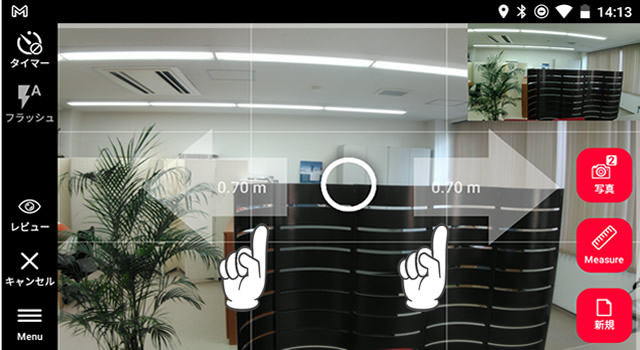
BLK3D本体にカメラアイコンが出る場合
周囲が暗い場合や手振れが生じている場合にカメラが揺れているようなアイコンが表示されます。
この状態は、シャッタースピードが 50ms(1/20秒) になることを通知しています。 Imageがぼやける原因となりますので次の対策が必要です。
■ 低光警告 (周辺の照度を上げるため、アクセサリーのLEDライトやフラッシュを使用することをお薦めします)
■ 手振れ防止 (三脚や一脚を使用するか肘を身体に付けてカメラを固定します)
※ 一脚利用時にはアダプタが必要
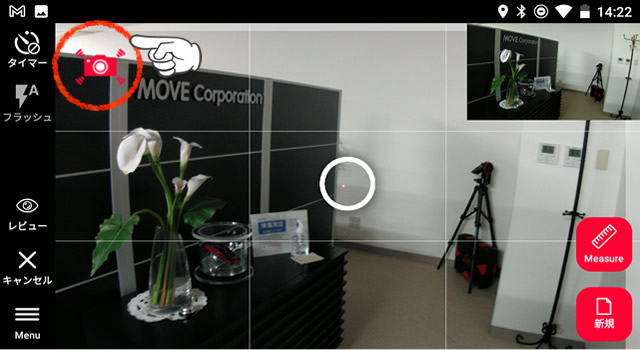
撮ったImage画像から測定
対象物を撮って、「距離」ボタンをタップして開始と終了の2つのポイントをタップすることで、2点間の距離を画面上で測定できます。
Image(画像)は2本の指で拡大・縮小がカンタンにでき、測定ポイントを長押しすることで細かく指定することができます。
また、画面左側にある「ツール」をタップすることでツール機能が一覧表示され、撮った画像の明るさも調整することが可能です。
Snap機能は、撮ったImage画像から自動的にエッジを検出してポイントを位置づけすることのON/OFFができます。(位置調整の画像ではSnap機能がOFFの状態)
ボタンをタップすると、「Snapping オフ」⇔「Snapping オン」と画面上にメッセージが切替わり表示します。
Image画像を撮っておき、必要に応じて後から測定することも可能です。
現場で測定を完璧にこなすことなく、画像を撮っておけば測り忘れた場所も画面上で後から測定できます。 現場に再度戻って測定することが必要なくなります。
< ツール機能の一部紹介 >
■ テキスト
画面右上の「Move office」の様にImage画像に任意の文字列を挿入
■ 明るさ調整
Image左側に明るさ調整スライダーが表示され調整可能
■ 名称変更
自動的に生成される名称を任意に変更可能

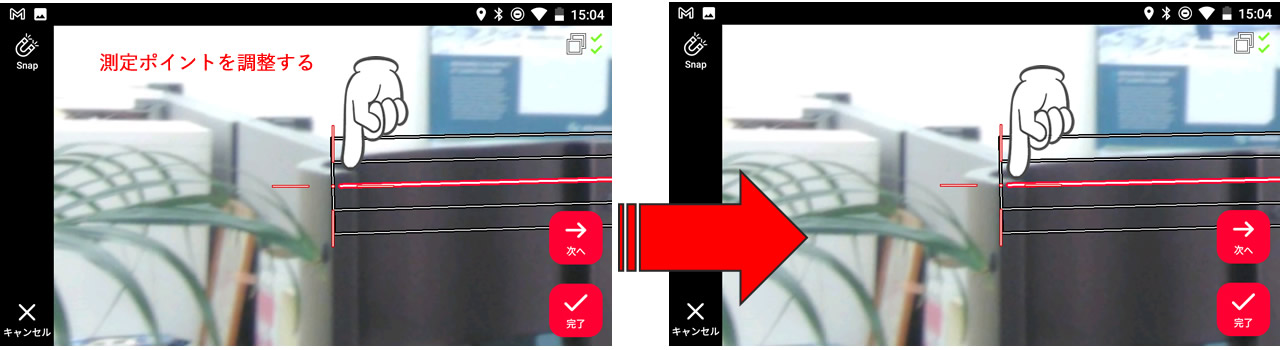
BLK3Dのスクリーンキャプチャー(画面コピー)
BLK3Dは、Androidベースのデバイスですので、画面コピーを撮ることもできます。
本体の右にある「ON DIST」と左にある「カメラアイコン」のボタンを同時に押すことで表示されている画面をキャプチャーすることができます。
パソコンと本体をUSBケーブルで接続することでBLK3Dのストレージないにあるファイルにアクセスすることができます。